
GPSMAP® série 500
manual do proprietário

© 2007 Garmin Ltd. ou as suas subsidiárias
Garmin International, Inc.
1200 East 151st Street,
Olathe, Kansas 66062, EUA
Tel. (913) 397 8200 ou (800) 800 1020
Fax (913) 397 8282
Garmin (Europe) Ltd.
Liberty House
Hounsdown Business Park,
Southampton, Hampshire, SO40 9RB Reino Unido
Tel. +44 (0) 870 8501241 (fora do Reino Unido)
Garmin Corporation
No. 68, Jangshu 2nd Road,
Shijr, Condado de Taipei, Taiwan
Tel. (886) 2 2642 9199
Fax (886) 2 2642 9099
0808 2380000 (no Reino Unido)
Fax +44 (0) 870 8501251
Todos os direitos reservados. Excepto nos casos aqui indicados, nenhuma parte deste manual pode ser reproduzida, copiada, transmitida, divulgada, transferida ou armazenada num
suporte de armazenamento com qualquer propósito, sem prévia autorização escrita da Garmin. Pela presente, a Garmin autoriza a transferência de uma única cópia deste manual
para um disco rígido ou outro meio de armazenamento electrónico para ns de consulta, e de impressão de uma cópia deste manual e de eventuais revisões do mesmo, desde que a
cópia electrónica ou impressa deste manual contenha o texto completo do presente aviso de direitos de autor, proibindo-se a distribuição comercial não autorizada deste manual ou de
eventuais revisões do mesmo.
As informações contidas neste documento são sujeitas a alteração sem noticação prévia. A Garmin reserva-se o direito de alterar ou melhorar os seus produtos e de efectuar alterações
nesse sentido, não estando obrigada a noticar quaisquer indivíduos ou organizações das mesmas. Visite o Web site da Garmin (www.garmin.com) para obter as actualizações mais
recentes, assim como informações adicionais acerca da utilização e funcionamento deste e de outros produtos Garmin.
Garmin® é uma marca comercial da Garmin Ltd. ou das suas subsidiárias, sendo registada nos Estados Unidos e noutros países. GPSMAP®, AutoLocate®, BlueChart®,
®
BlueChart
g2 Vision™, TracBack®, BlueChart®, MapSource® e Ultrascroll™ são marcas comerciais da Garmin Ltd. ou das suas subsidiárias. Estas marcas comerciais não
podem ser utilizadas sem a autorização expressa da Garmin. XM WX Weather e XM Radio são marcas comerciais da XM Satellite Radio, Inc.
Esta versão em Português do manual em Inglês do GPSMAP série 500 (número de referência Garmin 190-00758-00, Revisão B) é fornecida como cortesia. Se necessário, consulte a
revisão mais recente do manual de funcionamento e utilização do GPSMAP série 500.
Abril de 2007 Número de referência 190-00758-34 Rev. A Impresso em Taiwan
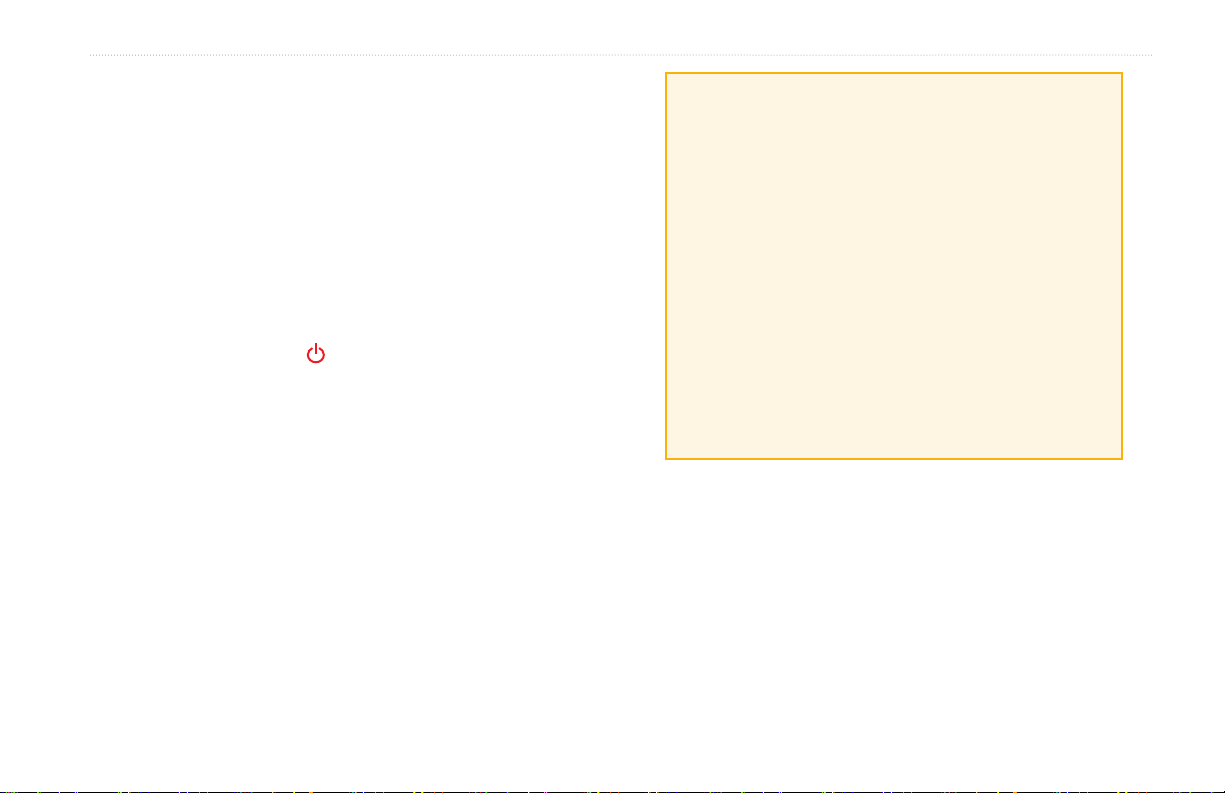
Introdução
Introdução
Este manual contém informação acerca dos seguintes produtos:
GPSMAP® 520/520s GPSMAP® 525/525s
GPSMAP® 530/530s GPSMAP® 535/535s
GPSMAP® 540/540s GPSMAP® 545/545s
GPSMAP® 550/550s GPSMAP® 555/555s
Sugestões e atalhos
• Prima HOME a partir de qualquer ecrã para regressar ao ecrã inicial.
• Prima MENU a partir de qualquer um dos ecrãs principais para aceder
às denições avançadas.
• Prima e liberte o botão de ALIMENTAÇÃO para ajustar as
denições do visor.
Convenções do manual
Neste manual, quando lhe for pedido que seleccione um item, são apresentadas
no texto pequenas setas (>). Estas setas indicam que deve realçar um conjunto
de itens no ecrã utilizando o BOTÃO BASCULANTE e premir o botão
SELECT. Por exemplo, se vir “seleccione Cartas > Carta de Navegação”,
deverá realçar Cartas e premir SELECT. Em seguida, seleccione Carta de
Navegação e volte a pressionar SELECT.
• Ligar e desligar a unidade: página 2.
• Adquirir sinais de satélite GPS: página 4.
• Introduzir e retirar cartões SD: página 5.
• Repor as predenições: página 5.
• Utilizar a carta de navegação: página 7.
• Mudar as denições do sistema: página 16.
• Navegar até um destino: página 19.
• Criar um ponto de passagem: página 21.
• Congurar as denições do sistema: página 29.
• Utilizar a sonda: página 35.
• Instalar a unidade: página 39.
• Alarmes e mensagens: página 55.
Indicações Breves
GPSMAP® série 500 manual do proprietário i
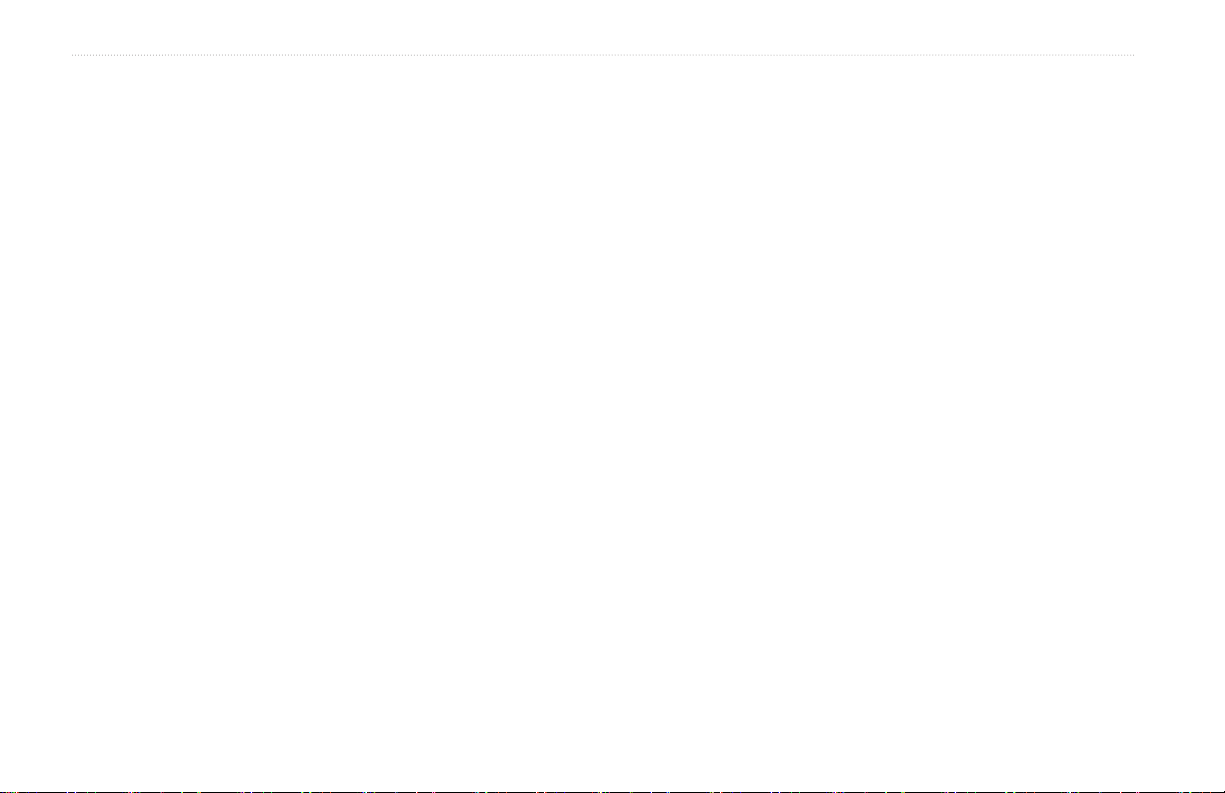
Introdução
ÍndIce
Introdução ............................................................................i
Sugestões e atalhos .................................................................i
Convenções do manual ........................................................... i
Indicações Breves .................................................................... i
Avisos ......................................................................................iv
Informações Importantes ...................................................... iv
Como Começar ....................................................................1
Perspectiva Geral ................................................................... 1
Ligar e desligar a unidade ...................................................... 2
Ajustar a retro-iluminação ...................................................... 2
Utilizar o teclado ......................................................................3
Adquirir sinais de satélite GPS ............................................. 4
Utilizar o Modo Simulador ...................................................... 4
Restaurar as denições de fábrica ........................................ 5
Visualizar a informação do sistema....................................... 5
Introduzir e retirar cartões SD ................................................5
Compreender o ecrã inicial .................................................... 6
Utilizar as Cartas .................................................................7
Utilizar a carta de navegação ................................................. 7
Utilizar a tecnologia BlueChart g2 Vision ........................... 11
Utilizar a função Mariner’s Eye 3D .......................................12
Utilizar a funcionalidade Fish Eye 3D ..................................13
Utilizar as cartas de pesca ................................................... 13
Activar as imagens de satélite de alta resolução ............... 14
Visualizar fotograas aéreas ................................................ 15
Visualizar informação relativa à estação de
observação de correntes ................................................. 16
Dados de estradas e POIs detalhados ................................ 16
Utilizar a orientação automática .......................................... 16
Mudar as denições das cartas ........................................... 16
Utilizar o ecrã de Carta/Sonda ............................................. 18
Para Onde...........................................................................19
Navegar até um destino ........................................................ 19
Criar e utilizar pontos de passagem .................................... 21
Criar e utilizar rotas ............................................................... 23
Visualizar Informação .......................................................25
Visualizar números................................................................ 25
Visualizar informação relativa às estações de
observação da maré ......................................................... 26
Visualizar informação relativa às correntes ....................... 26
Visualizar informação celeste .............................................. 27
Visualizar os dados do utilizador......................................... 27
Visualizar outras embarcações ............................................ 28
Congurar a Unidade ........................................................29
Congurar as denições do sistema .................................. 29
Mudar as unidades de medida ............................................ 29
ii GPSMAP® série 500 manual do proprietário
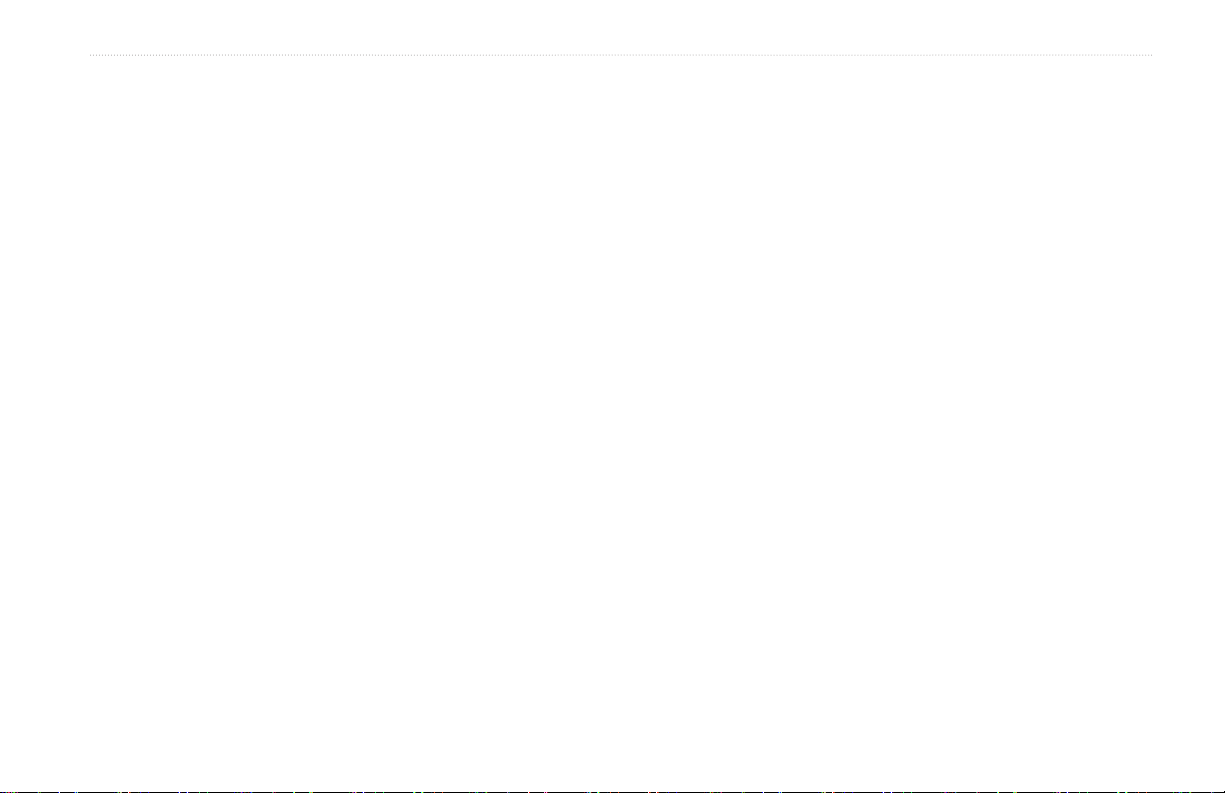
Introdução
Congurar as denições das comunicações ..................... 30
Denir alarmes ...................................................................... 31
Congurar a Minha Embarcação ......................................... 32
Congurar outras embarcações .......................................... 34
Congurar áudio XM ............................................................. 34
Utilizar a Sonda..................................................................35
Compreender o Ecrã Total .................................................... 35
Compreender o ecrã Flasher ................................................ 35
Compreender o ecrã Freq. Dividida ..................................... 36
Compreender o ecrã Zoom Dividido ................................... 36
Compreender o ecrã Reg Temp ........................................... 37
Congurar a sonda ............................................................... 37
Denições de sonda avançadas .......................................... 38
Instalar a Unidade..............................................................39
Passo 1: Seleccionar um local ............................................ 39
Passo 2: Montar a unidade .................................................. 40
Passo 3: Instalar o transdutor .............................................. 42
Passo 4: Instalar a cablagem ............................................... 48
Passo 5: Testar a instalação................................................. 51
Anexo..................................................................................53
Especicações ...................................................................... 53
Registo do produto ............................................................... 54
Cuidados a ter com a unidade ............................................. 54
Alarmes e mensagens .......................................................... 55
Garantia relativa aos dados meteorológicos ...................... 59
Acordo relativo aos serviços da XM Satellite Radio .......... 60
Acordo de Licenciamento do Software ............................... 60
Garantia Limitada .................................................................. 61
Cumprimento das normas FCC ........................................... 62
Cumprimento da legislação da indústria do Canadá ......... 62
Acessórios opcionais ........................................................... 62
Índice Remissivo ...............................................................63
GPSMAP® série 500 manual do proprietário iii
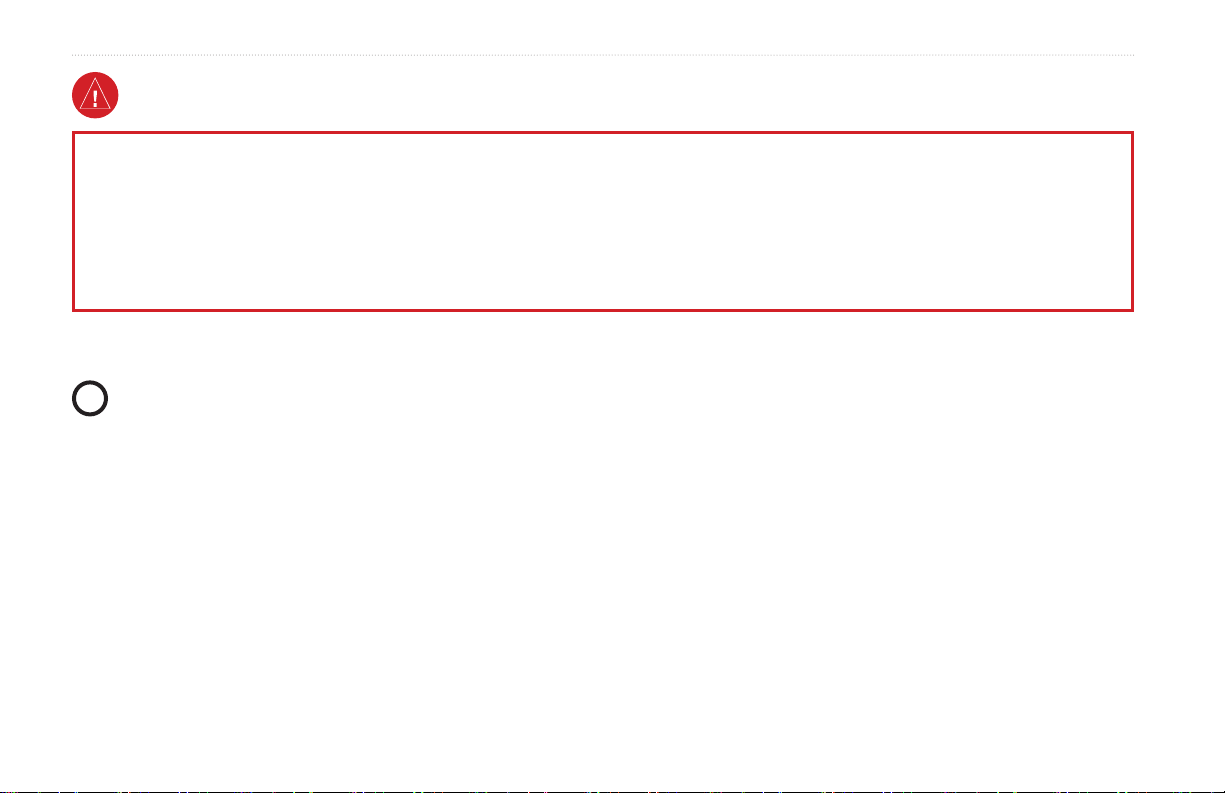
Introdução
Avisos
Caso não sejam evitadas as situações potencialmente perigosas a seguir descritas,
das mesmas pode resultar um acidente ou colisão, provocando a morte ou lesões
graves.
• Durante a navegação, compare cuidadosamente os dados apresentados
na unidade com todas as fontes de navegação disponíveis, incluindo
informações visuais e mapas. Por razões de segurança, esclareça
quaisquer discrepâncias antes de continuar a navegação.
AVISO: este produto, a sua embalagem e componentes contêm produtos químicos identicados pelo Estado da Califórnia como causadores de cancro, deciências congénitas ou danos
no sistema reprodutor. A publicação deste aviso é exigida pela Lei 65.ª do Estado da Califórnia. Para obter mais informações, consulte www.garmin.com/prop65.
Hg
- A(S) LÂMPADA(S) DE HG NO INTERIOR DO PRODUTO CONTÊM MERCÚRIO, DEVENDO SER RECICLADAS OU
• Utilize a carta electrónica fornecida com a unidade apenas para auxiliar (e
não substituir) a utilização das cartas governamentais ociais. As cartas
e avisos governamentais ociais contêm toda a informação necessária a
uma navegação em segurança.
• Utilize a unidade apenas como um auxiliar de navegação. Não tente
utilizar a unidade para ns que exijam a medição precisa da direcção,
distância, local ou topograa.
ELIMINADAS DE ACORDO COM A LEGISLAÇÃO LOCAL, ESTATAL OU FEDERAL.
Para mais informações, consulte:
www.garmin.com/aboutGarmin/environment/disposal.jsp.
Informações Importantes
INFORMAÇÕES DE DADOS DE MAPAS: Um dos objectivos da Garmin é o de colocar à disposição dos seus clientes a mais completa e exacta cartograa disponível a custos
razoáveis. Recorremos a uma combinação de fontes de dados privados e governamentais, que identicamos na pertinente documentação do produto e nas mensagens de direitos do
autor apresentadas ao utilizador. Quase todas as fontes de dados contêm informações de alguma forma imprecisas ou incompletas. Em alguns países, não se encontram disponíveis
informações cartográcas completas e exactas ou as mesmas têm custos proibitivos.
A Lei do Estado da Califórnia relativa à Reciclagem de Resíduos Electrónicos (2003) obriga à reciclagem de determinados produtos electrónicos. Para mais informações acerca da
sua aplicação a este produto, consulte www.erecycle.org.
iv GPSMAP® série 500 manual do proprietário
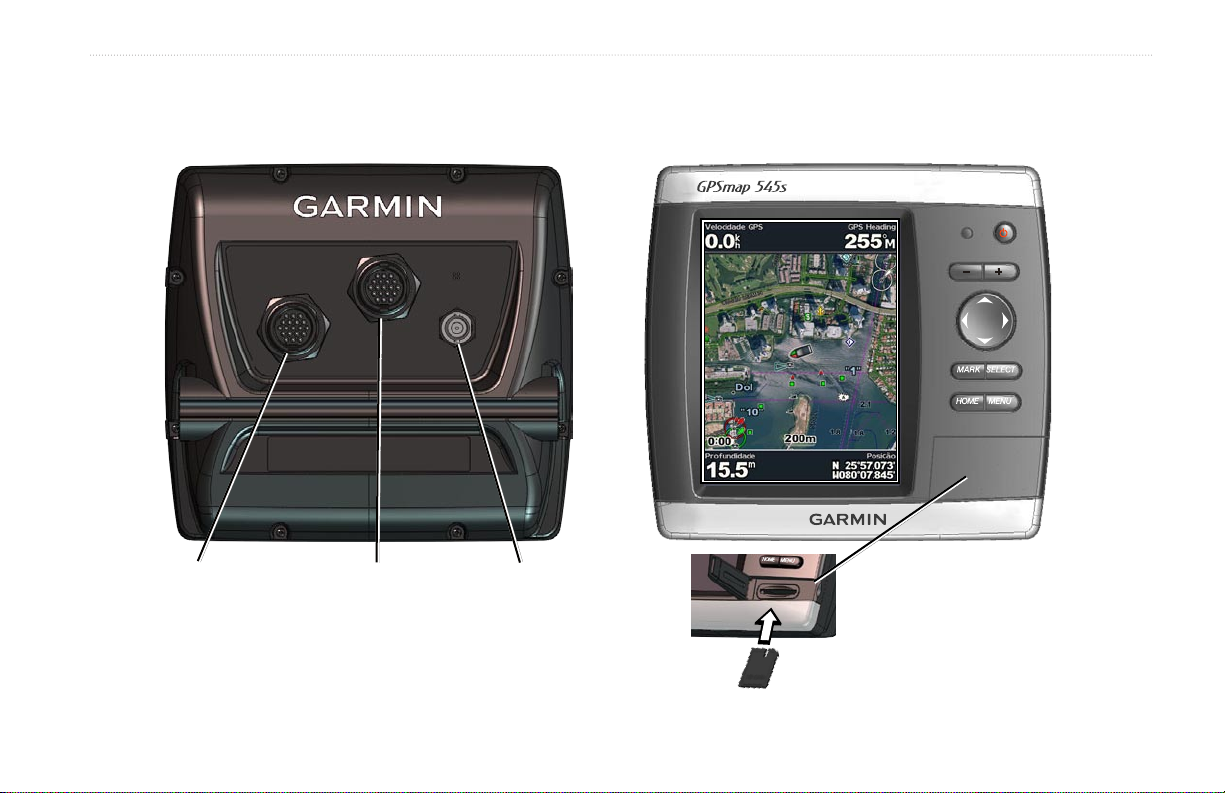
Perspectiva Geral
Como Começar
como começar
Alimentação/Dados
GPSMAP® série 500 manual do proprietário 1
Antena GXM 31
GPSMAP 545s ilustrado
Antena GPS
externa
Ranhura para cartão SD
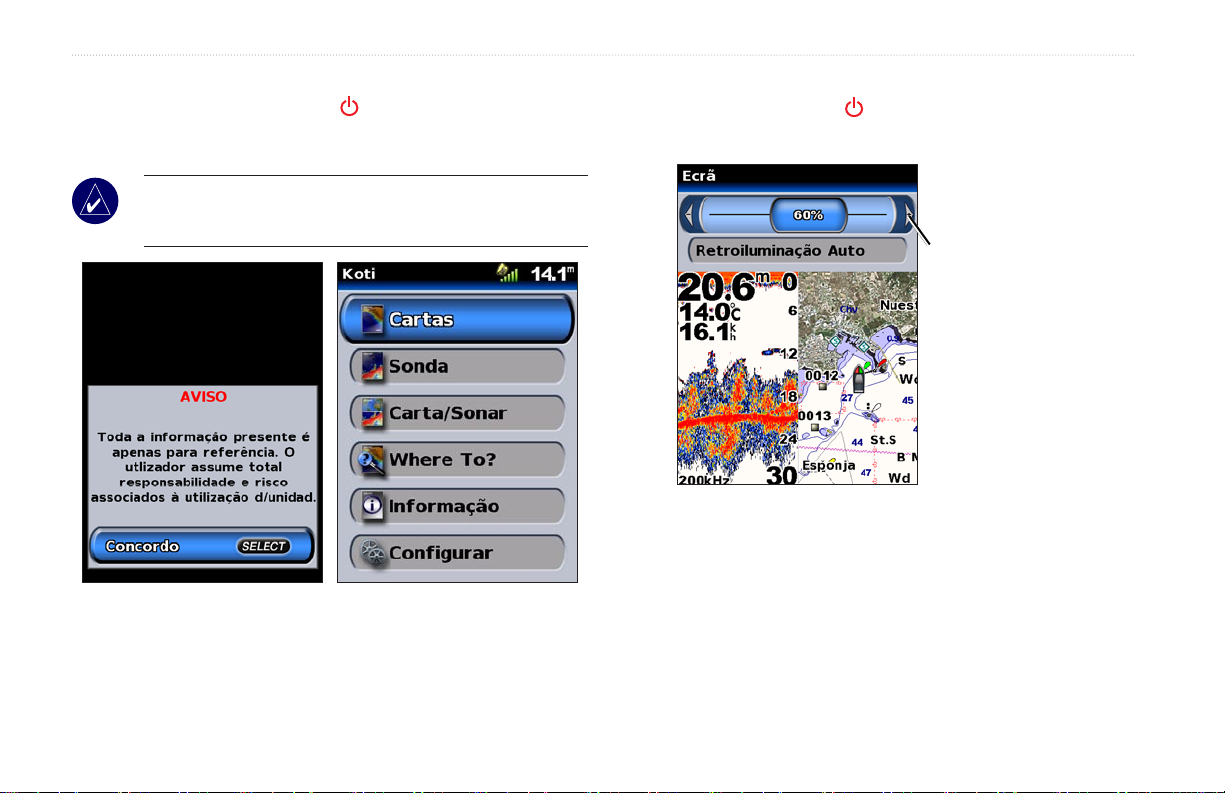
Como Começar
Ligar e desligar a unidade
Prima e mantenha sob pressão o botão de ALIMENTAÇÃO até que a
unidade emita um sinal sonoro e seja apresentado o ecrã Garmin. Quando
Ajustar a retro-iluminação
1. Prima e liberte o botão de ALIMENTAÇÃO.
2. Seleccione Retroiluminação > Retroiluminação Manual.
aparecer o ecrã de Aviso, prima SELECT para abrir o ecrã inicial.
NOTA: quando da primeira utilização da unidade, deverá proceder
a uma sequência de conguração. Para obter mais informações,
consulte a página 51.
Ecrã de Aviso
Ecrã inicial
Prima esquerda ou
direita no Botão
Basculante para
ajustar manualmente
a retro-iluminação.
2 GPSMAP® série 500 manual do proprietário
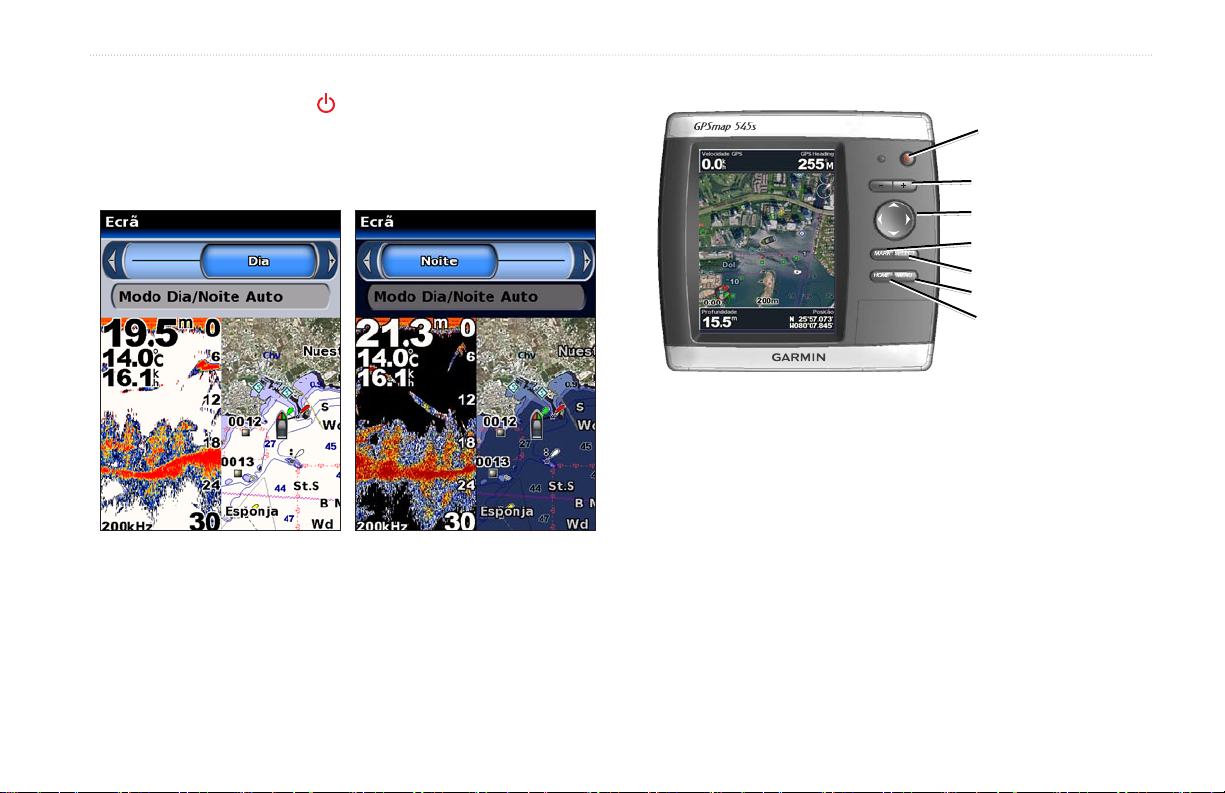
Como Começar
Para alternar entre os modos Dia e Noite:
1. Prima e liberte o botão de ALIMENTAÇÃO.
2. Seleccione Modo Dia/Noite.
3. Prima esquerda ou direita no BOTÃO BASCULANTE para alternar
entre os modos.
Utilizar o teclado
alIMentaÇão/
RetRo-IluMInaÇão
aMplItude (-/+)
Botão
Basculante
MaRK
select
Menu
HoMe
ALIMENTAÇÃO/RETRO-ILUMINAÇÃO—prima e mantenha premido para
ligar e desligar a unidade; prima e liberte para ajustar a retro-iluminação e
modos dia/noite.
AMPLITUDE (-/+)—prima para ajustar a amplitude da sonda e aumentar
ou diminuir o tamanho de uma carta.
BOTÃO BASCULANTE—prima cima, baixo, esquerda ou direita para
mover entre menus, realçar campos ou introduzir dados.
MARK—prima para marcar um ponto de passagem.
SELECT—prima para seleccionar itens realçados e conrmar mensagens
no ecrã.
HOME—prima para regressar ao ecrã inicial.
MENU—prima para aceder a denições adicionais e opções de
conguração; prima para regressar ao ecrã anterior, quando indicado.
GPSMAP® série 500 manual do proprietário 3

Como Começar
Adquirir sinais de satélite GPS
Quando liga a unidade, o receptor de GPS recolhe dados de satélite e determina
a sua posição actual. Se tal não for possível, surge o ecrã Inicialize Posição.
Utilizar o Modo Simulador
O Modo Simulador desliga o receptor de GPS para utilização no interior ou
para actividades de treino. No Modo Simulador, a unidade não detecta sinais de
satélite.
ATENÇÃO: não tente navegar utilizando o Modo Simulador, pois
o receptor de GPS está desligado. As barras de potência do sinal são
simuladas e não representam a potência de sinais de satélite reais.
Para ligar o Modo Simulador
1. A partir do menu inicial, seleccione Congurar > Sistema >
Simulador.
2. Seleccione Conguração para denir a velocidade, controlo do
trajecto e posição.
Quando a unidade adquire sinais de satélite, as barras de potência do sinal na
parte superior do ecrã inicial surgem a verde . Quando a unidade perde os
sinais de satélite, as barras verdes desaparecem .
Para obter mais informação acerca de GPS, visite o Web site da Garmin em
www.garmin.com/aboutGPS.
4 GPSMAP® série 500 manual do proprietário
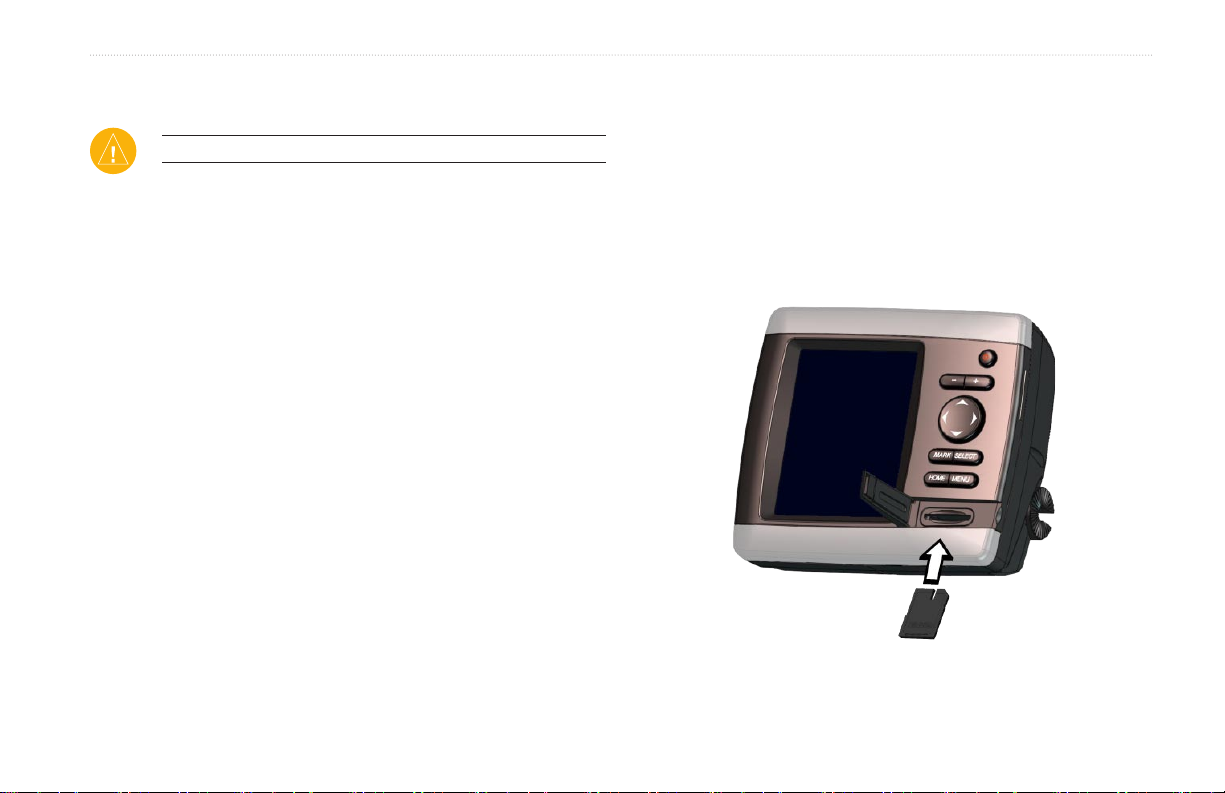
Como Começar
Restaurar as denições de fábrica
É possível restaurar as denições de origem da unidade.
ATENÇÃO: este procedimento apaga todos os dados introduzidos.
Para restaurar as denições de fábrica:
1. A partir do menu inicial, seleccione Congurar > Sistema >
Informação do Sistema.
2. Seleccione Conguração de Fábrica.
3. Seleccione Sim para restaurar as denições de fábrica.
Em alternativa, seleccione
Não para cancelar.
Introduzir e retirar cartões SD
A sua unidade suporta cartões Secure Digital (SD). Introduza cartões
SDD BlueChart® g2 Vision™ (opcionais) para ver imagens de satélite de
alta resolução, assim como fotograas aéreas de portos, marinas e outros
pontos de interesse. Introduza cartões SD virgens para transferir dados (tais
como pontos de passagem, rotas e trajectos) para outra unidade Garmin
compatível ou para um PC. A ranhura para cartões SD encontra-se no canto
inferior direito da unidade.
Para introduzir o cartão, pressione-o até ouvir um estalido.
Visualizar a informação do sistema
É possível visualizar a versão do software da unidade e do mapa de base, assim
como o número de identicação da unidade. Esta informação é necessária para
actualizar o software de sistema ou adquirir dados de mapa adicionais.
A partir do menu inicial, seleccione Congurar > Sistema > Informação
do Sistema.
Para o retirar, prima sobre o cartão. O cartão é ejectado.
GPSMAP® série 500 manual do proprietário 5
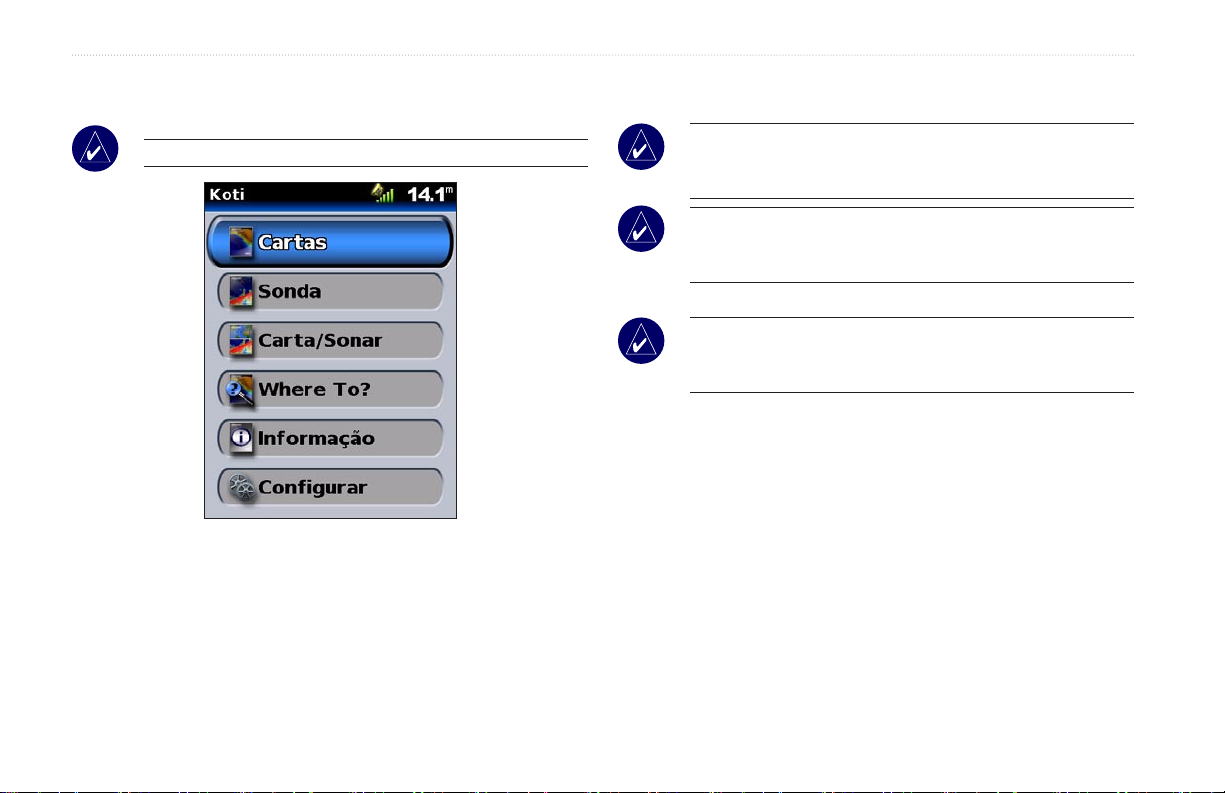
Como Começar
Compreender o ecrã inicial
Utilize o ecrã inicial para aceder aos restantes ecrãs.
NOTA: as opções neste ecrã variam em função do tipo de unidade.
• Cartas—aceda a cartas de Navegação, Pesca, Mariner’s Eye 3D e Fish
Eye 3D (página 7).
NOTA: nas unidades GPSMAP 520/520s, 540/540s, 525/525s e
545/545s, é necessário introduzir um cartão SD BlueChart
Vision™ (opcional) para aceder às cartas de Pesca e Fish Eye 3D.
NOTA: as unidades GPSMAP 530/530s e 535/535s podem utilizar
o Fish Eye 3D (em determinados lagos) sem cartões adicionais.
Estas unidades não utilizam a carta de Pesca.
®
g2
• Sonda—aceda à informação de sonda (página 35).
NOTA: esta opção encontra-se disponível apenas se dispuser de
uma unidade com uma sonda integrada ou um módulo de sonda
Garmin ligado.
• Carta/Sonda—dena o ecrã para a visualização de uma carta e da sonda
em modo de ecrã dividido (página 18).
• Para Onde?—aceda às funções de navegação (página 19).
• Informação—visualize informação como marés, correntes, dados
celestes, do utilizador e informações acerca de outras embarcações
(página 25).
• Congurar—aceda às denições da unidade e do sistema (página 29).
6 GPSMAP® série 500 manual do proprietário
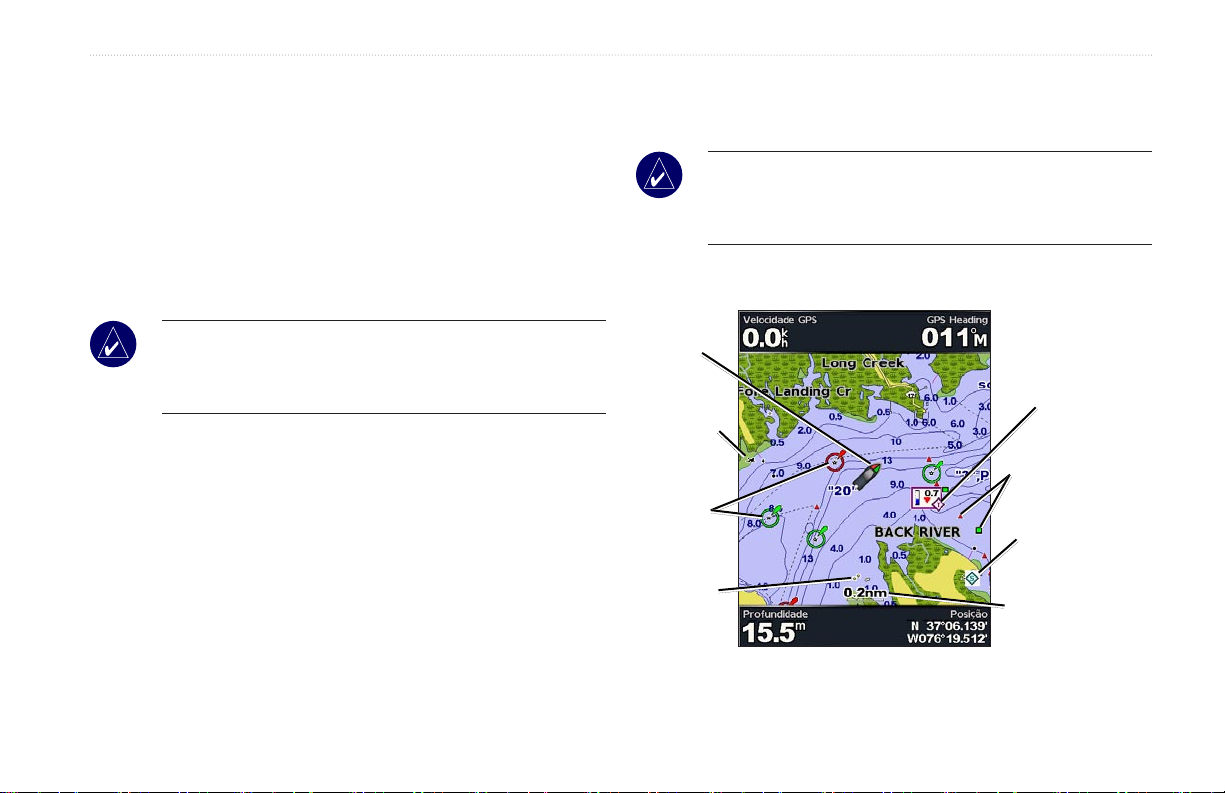
utIlIzar as Cartas
utIlIzar as cartas
A sua unidade integra um mapa de imagens de todo o mundo, um mapa
detalhado dos lagos interiores dos Estados Unidos ou cartograa BlueChart g2
da costa americana ou de um determinado país.
Utilizar a carta de navegação
Utilize a carta de navegação para planear a sua rota, ver informação do mapa e
como auxiliar de navegação.
NOTA: se utilizar uma unidade GPSMAP 520/525, deverá
• Carta de Navegação—apresenta os dados de navegação relevantes
disponíveis nos mapas pré-carregados, incluindo bóias, luzes, cabos,
leituras de profundidade, marinas e estações de observação da maré,
numa perspectiva descendente.
• Visualização 3D Marítima—uma perspectiva aérea sobre e detrás da
Para aceder à carta de navegação, seleccione Cartas > Carta de
Navegação, a partir do menu inicial.
sua embarcação, para utilização como auxiliar visual de navegação.
NOTA: se utilizar uma unidade GPSMAP 520/520s, deverá
introduzir um cartão SD 525/525s g2 Vision pré-programado
(opcional) para ver cartas de navegação e Visualização 3D Marítima
detalhadas.
As perspectivas de Carta de Pesca e Fish Eye 3D encontram-se disponíveis
em conjunto com os cartões SD Blue Chart
®
g2 Vision™ pré-programados
A sua
embarcação
Desperdícios
expostos
(opcionais).
•
Carta de Pesca—remove os dados de navegação do mapa
pré-carregado, deixando os contornos do fundo e as leituras de
Luz
profundidade. (Não disponível nas unidades 530/530s e 535/535s;
todas as linhas de contorno e leituras de profundidade são apresentadas
na carta de navegação.)
• Fish Eye 3D—uma perspectiva subaquática que representa visualmente
Rocha
submersa
o leito do mar ou lago, de acordo com a informação na carta. (Disponível
em lagos seleccionados, nas unidades 530/530s e 535/535s e sem cartão
adicional.)
introduzir um cartão SD BlueChart g2 Vision pré-programado
(opcional) correspondente à sua região para ver as cartas de
navegação detalhadas.
Estação de
observação da
maré
Rádio-Farol
Serviços de
marina
Escala do
zoom
Carta de Navegação com g2 Vision
GPSMAP® série 500 manual do proprietário 7
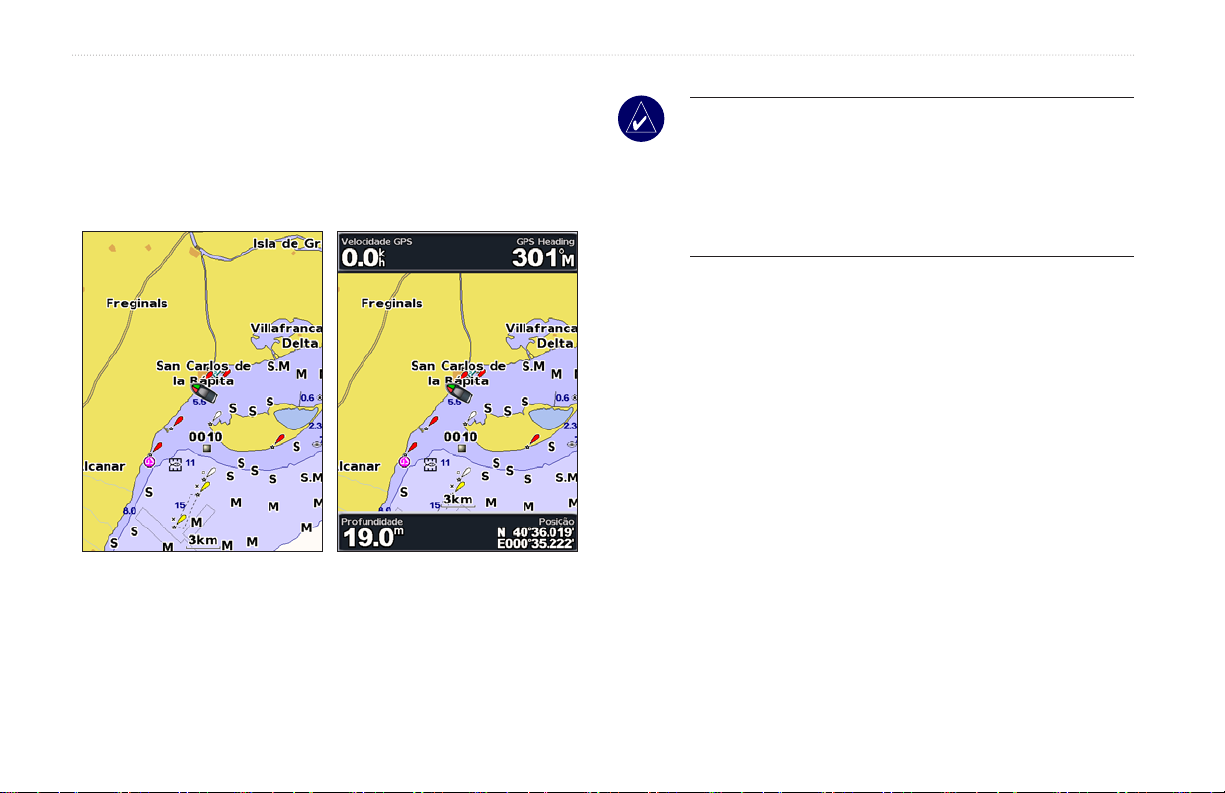
utIlIzar as Cartas
Denições da carta de navegação
Para aceder a denições ou opções adicionais para a carta de navegação, prima
MENU.
Mapa de Ecrã Total (Mostrar Números)—visualize a carta de navegação ou
pesca no modo de ecrã total, sem números. Seleccione Mostrar Números para
voltar a ver os números.
NEXRAD—active ou desactive os dados meteorológicos NEXRAD.
NOTA: para aceder aos dados NEXRAD, deverá ligar a antena
GXM 31 (opcional) à porta XM na parte posterior da unidade e
dispor de uma subscrição do serviço XM WX Satellite Weather.
O serviço XM não se encontra disponível nas unidades GPSMAP
520/520s, 525/525s, 550/550s ou 555/555s. Para obter mais
informações acerca de XM WX Weather, consulte o Manual do
Proprietário do GXM 31.
Números de Sobreposição—mostrar ou ocultar os números de cruzeiro,
navegação e pesca na carta de navegação ou de pesca.
Conguração da Carta—personalize a carta de navegação. Consulte a
página 16.
Notas Cartográcas—aceda a detalhes da carta.
Mapa em Ecrã Total Mostrar Números
8 GPSMAP® série 500 manual do proprietário
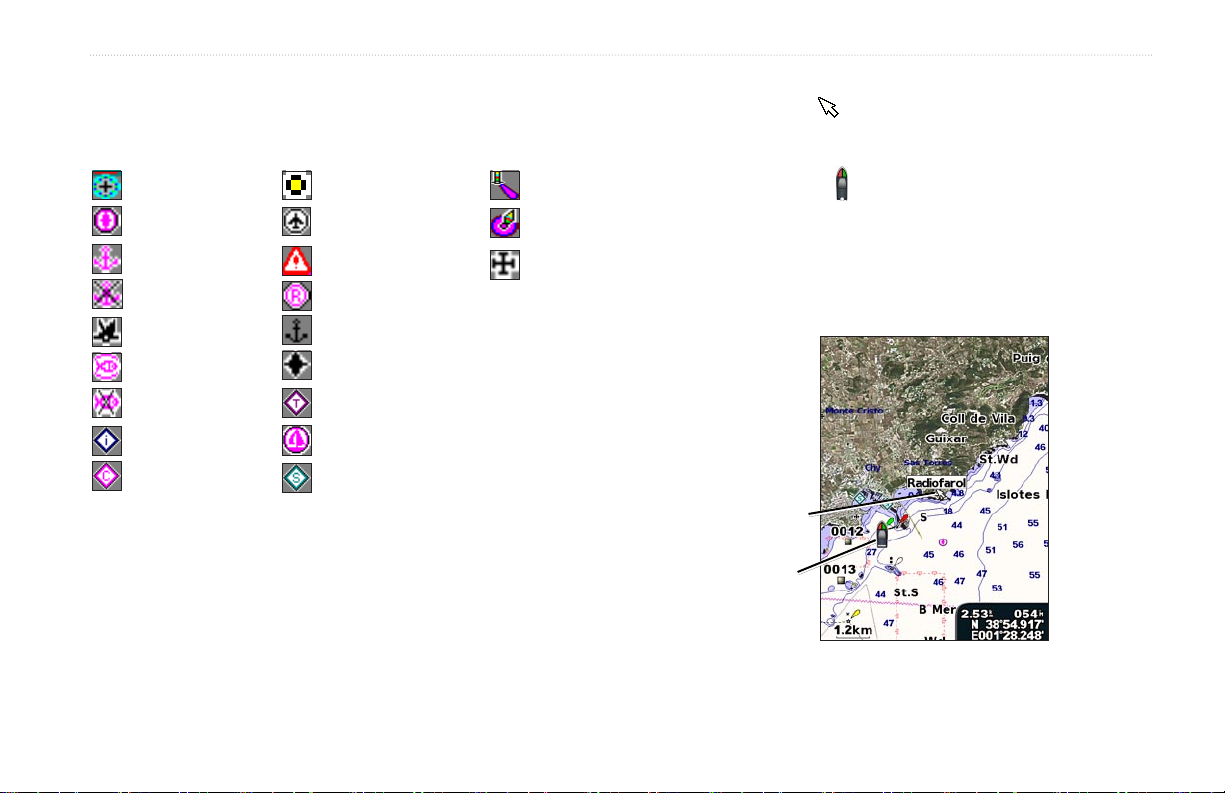
utIlIzar as Cartas
Compreender os dados das cartas
As cartas electrónicas BlueChart g2 Vision e de lagos interiores americanos
utilizam símbolos grácos para assinalar características do mapa. Alguns dos
símbolos mais comuns incluem, entre outros, os seguintes*:
Rocha Perigosa Rocha Submersa Radio-farol
Área de Embarque
de Pilotos para Hidroaviões
Fundeadouro Área Precaucionária Igreja
Proibido Fundear Ponto de Controlo Rádio
Destroço Emerso Fundead. Recomendado
Porto de Pesca Estação de Salvamento
Pesca Proibida Estação de Observação da Maré
Informação Porto de Recreio
Estação
*Alguns dos símbolos poderão assumir outra aparência na sua unidade.
Serviços Marítimos
de Observação
de Correntes
Aeroporto/Base
Bóia
Percorrer a carta de navegação
Utilize o ponteiro do mapa ( ) para se afastar da sua posição actual e
percorrer outras áreas da carta de navegação. Ao atingir o limite da actual
visualização de mapa, o ecrã avança proporcionando a continuidade da
cobertura. O ícone de posição ( ) permanece na sua posição actual.
À medida que movimenta o ponteiro do mapa, pode ver a distância e direcção
em relação à posição actual, assim como as coordenadas do ponteiro do mapa
no canto inferior direito do mapa.
Para percorrer o mapa, prima o BOTÃO BASCULANTE para cima, para
baixo, para a direita ou para a esquerda.
Entre as restantes funcionalidades comuns à maioria das cartas incluem-se
linhas de contorno de profundidade (com as águas profundas indicadas a
branco), zonas de águas baixas, leituras de local (como assinaladas na carta
original em suporte papel), auxiliares e símbolos de navegação, obstruções e
áreas com cabos.
Para parar, prima MENU e seleccione Parar Deslocação no Mapa.
Ponteiro do
mapa
Ícone de
posição
GPSMAP® série 500 manual do proprietário 9
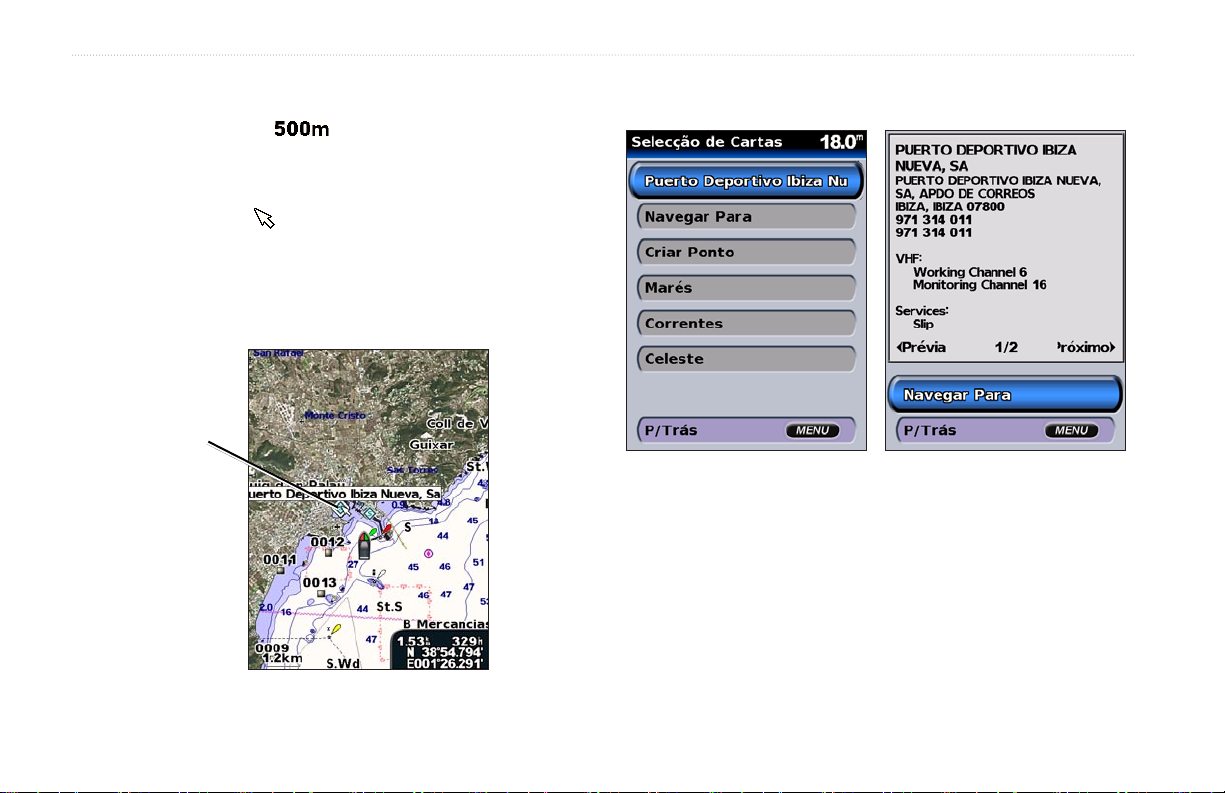
utIlIzar as Cartas
Aumentar e reduzir o zoom no mapa
2. Seleccione o elemento. Se existir mais do que um elemento na área,
Os botões de Amplitude (+/-) controlam o nível do zoom, indicado pela escala
na base da carta de navegação ( ). A barra sob o número corresponde à
distância no mapa.
Aceder a informação adicional sobre objectos
Utilize o ponteiro do mapa ( ) para ver informação acerca dos elementos do
mapa no ecrã e dos pontos de passagem.
Para aceder a informação adicional sobre objectos:
1. Na carta de navegação, realce um elemento com o ponteiro do mapa
e prima SELECT.
Item
seleccionado
seleccione REVISÃO e escolha o elemento.
10 GPSMAP® série 500 manual do proprietário
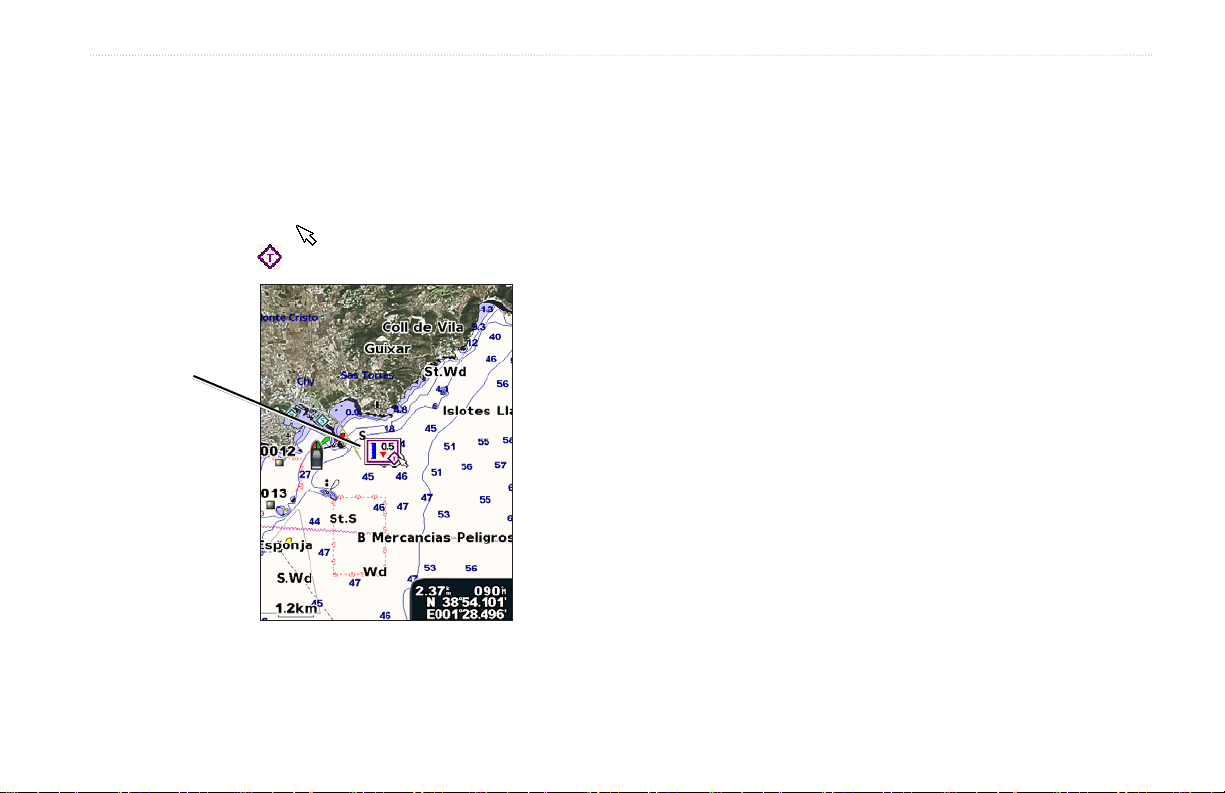
utIlIzar as Cartas
Visualizar informação relativa às estações de
observação da maré
A informação relativa às estações de observação da maré é apresentada na
carta com um ícone detalhado correspondente ao nível da maré relevante. Pode
aceder a um gráco detalhado de uma estação de observação da maré, de modo
a prever o nível da maré durante o dia ou em diferentes dias.
Utilize o ponteiro do mapa ( ) para realçar um ícone da estação de
observação da maré ( ) e prima SELECT.
Nível da maré relevante
Para obter mais informação acerca das marés, consulte a página 26.
Utilizar a tecnologia BlueChart g2 Vision
Os cartões SD BlueChart g2 Vision pré-programados (opcionais) permitem
explorar todo o potencial da sua unidade. Além de cartas marítimas detalhadas,
BlueChart g2 Vision integra as seguintes funcionalidades:
• Visualização 3D Marítima—uma perspectiva aérea sobre e detrás da
sua embarcação, para utilização como auxiliar visual de navegação.
A Visualização 3D Marítima BlueChart g2 Vision é mais detalhada do
que os dados pré-carregados.
• Fish Eye 3D—uma perspectiva subaquática que representa visualmente
o leito do mar de acordo com a informação na carta.
• Cartas de Pesca—visualize a carta sem os dados de navegação, apenas
com os contornos do leito e as leituras de profundidade. Esta carta é
mais ecaz para a pesca ao largo e de profundidade.
• Imagens de Satélite de Alta Resolução—são fornecidas imagens de
satélite de alta resolução para uma representação realista da terra e água
na carta de navegação.
• Fotograas Aéreas—visualize fotograas de marinas e de outros pontos
relevantes para a navegação, reconstituindo o cenário envolvente.
• Dados de Estradas e POIs detalhados—visualize estradas, restaurantes
e outros pontos de interesse (POIs) ao longo da costa.
• Dados de Correntes—visualize informação das estações de observação
de correntes.
• Orientação Automática—software de planeamento automático das
indicações, determinando a melhor rota até ao seu destino.
GPSMAP® série 500 manual do proprietário 11
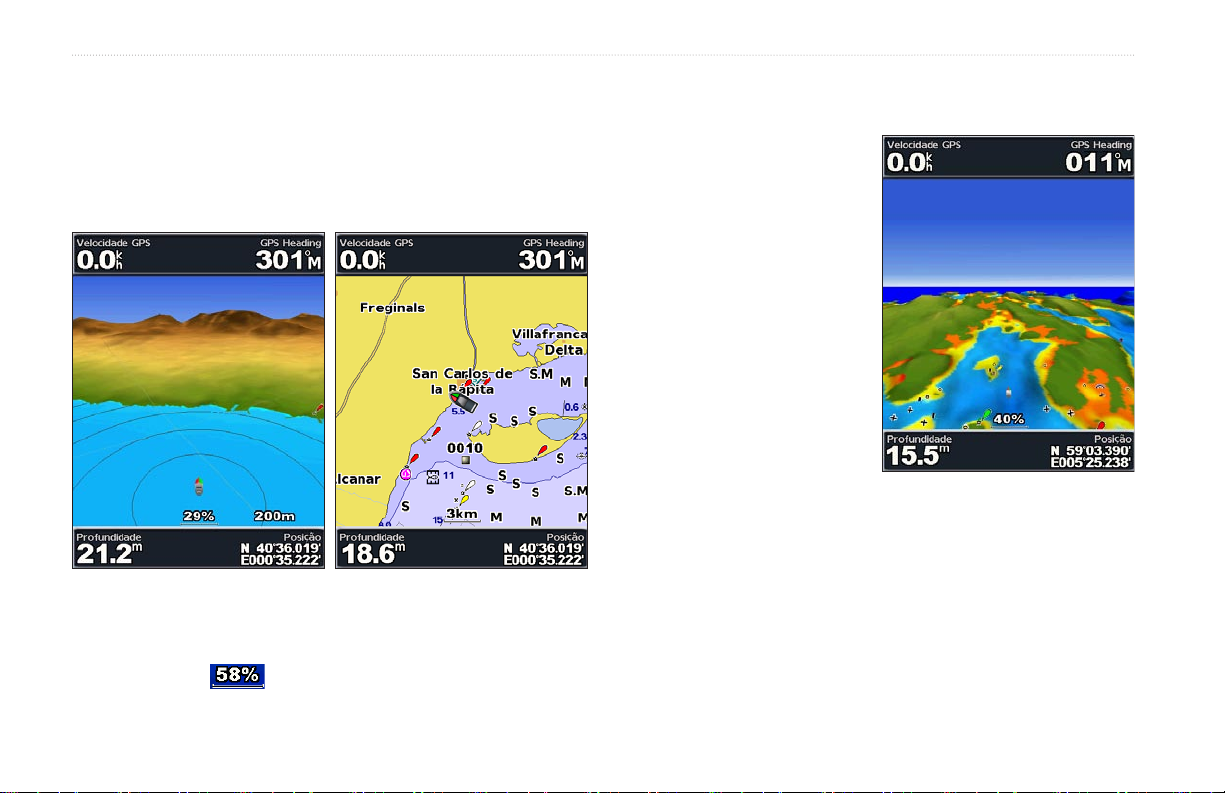
utIlIzar as Cartas
Mariner’s Eye 3D
(Cores de Perigo na Água)
Mariner’s Eye 3D
(Cores de Perigo na Água)
Utilizar a função Mariner’s Eye 3D
O Mariner’s Eye 3D disponibiliza uma perspectiva aérea sobre e atrás da
embarcação (dependendo da rota) e funciona como um auxiliar visual de
navegação. É uma perspectiva especialmente útil na navegação em águas pouco
profundas, recifes, sob pontes ou em canais, assim como na identicação de
rotas de entrada e saída de portos ou fundeadouros desconhecidos.
Denições do Mariner’s Eye 3D
Para aceder a denições ou opções adicionais a partir do ecrã Mariner’s Eye 3D,
prima MENU.
Cores—escolha entre Normal
(predenida), Perigo na Água e Todos
os Perigos. A denição Normal realça
a terra, tal como a veria do mar. As
denições Perigo indicam águas rasas
e terra utilizando uma escala de cores.
Azul corresponde a águas profundas,
amarelo a águas rasas e vermelho a
águas muito rasas. A denição Perigo
na Água indica a terra a verde; a
denição Todos os Perigos indica a
terra a vermelho escuro.
Anéis—active e desactive os anéis
indicativos de escala.
Prof. Segurança—ajusta a profundidade a
partir da qual a cor vermelha indica águas rasas.
Largura da Linha de Navegação—ajuste a largura da linha de rota desenhada
Mariner’s Eye 3D Carta de navegação
durante a navegação.
Números—visualizar ou ocultar números de cruzeiro, navegação e pesca.
O botão AMPLITUDE (+) aproxima a perspectiva da embarcação e da água; o
botão AMPLITUDE (-) afasta a perspectiva da embarcação. Este movimento é
indicado pela escala ( ) na base do ecrã.
12 GPSMAP® série 500 manual do proprietário
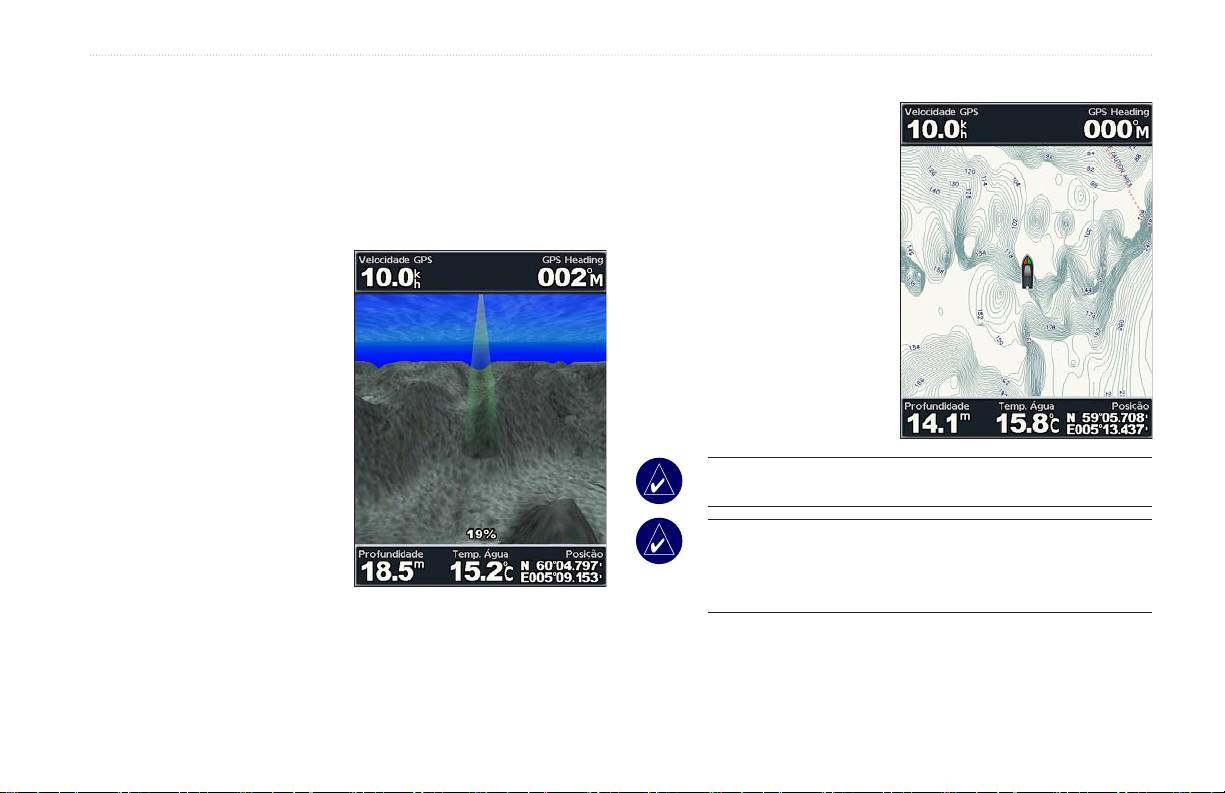
utIlIzar as Cartas
Fish Eye 3DFish Eye 3D
Utilizar a funcionalidade Fish Eye 3D
Através das linhas de contorno de profundidade da cartograa BlueChart g2
Vision, a função Fish Eye 3D apresenta uma perspectiva subaquática do fundo
do mar ou lago. Os botões de AMPLITUDE ajustam a visualização do mesmo
modo que o Fish Eye 3D.
Denições da função Fish Eye 3D
Para aceder a denições ou opções
adicionais a partir do ecrã Fish Eye
3D, prima MENU.
Cone da Sonda—ligue ou desligue
um cone que indica a área abrangida
pelo transdutor.
Info Sonda—visualize as leituras
da sonda recebidas pelo transmissor,
para uma melhor combinação de
sonda e mapa. A denição encontra-
se “ligada” ou “desligada”.
Trajectos—active ou desactive o
registo de trajectos.
Números—mostrar ou ocultar
números de cruzeiros, navegação ou
pesca na carta.
Utilizar as cartas de pesca
Utilize a carta de pesca para obter
uma perspectiva detalhada e
desimpedida dos contornos do fundo
e das leituras de profundidade.
A carta de pesca recorre aos dados
batimétricos detalhados no cartão SD
BlueChart g2 Vision, apresentando
melhor desempenho na pesca ao
largo e em profundidade.
Para ver a carta de pesca,
seleccione Cartas > Carta de
Pesca, a partir do menu inicial.
NOTA: a carta de pesca não se encontra disponível nas unidades (de
NOTA: para ver as cartas de pesca detalhadas precisa de um cartão
SD BlueChart g2 Vision pré-programado para a sua região.
terra) GPSMAP 530/530s ou 535/535s; a informação batimétrica
utilizada pela carta de pesca é gravada especicamente para
aplicações de terra.
GPSMAP® série 500 manual do proprietário 13
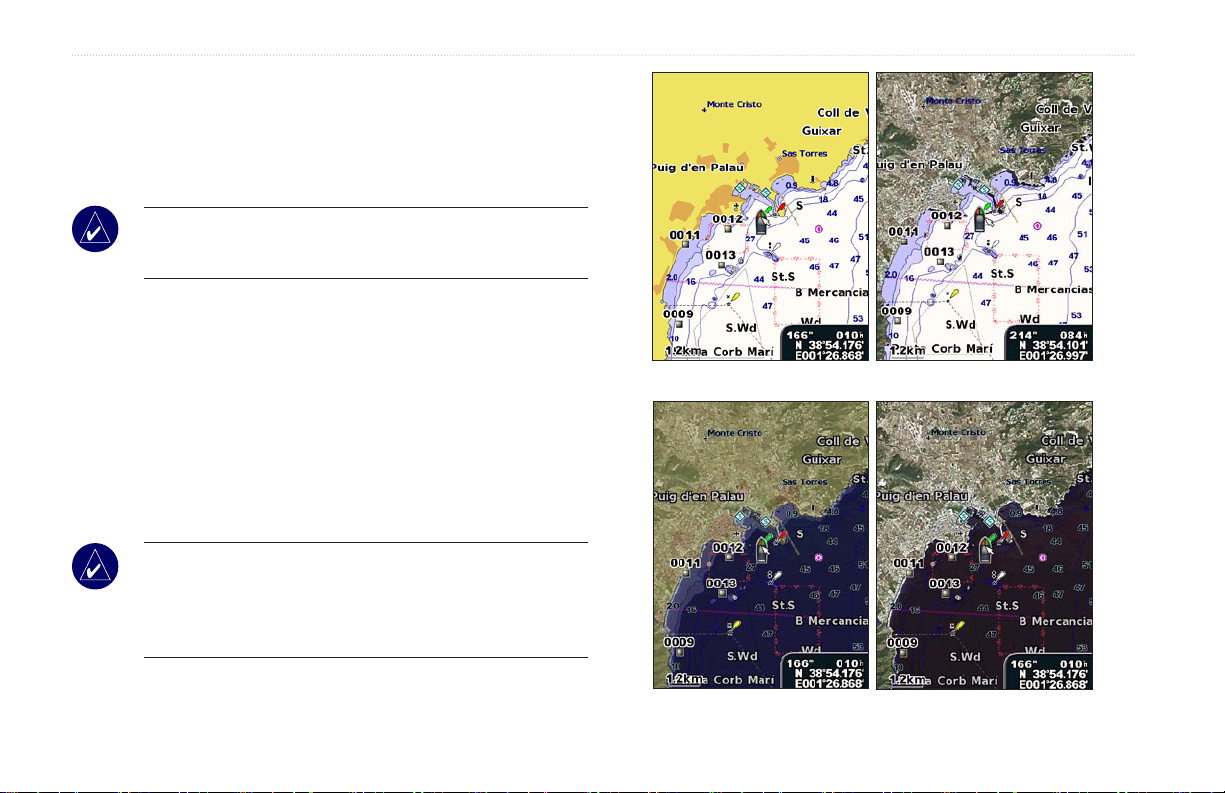
utIlIzar as Cartas
Activar as imagens de satélite de alta resolução
Ao utilizar um cartão SD BlueChart g2 Vision pré-programado, é possível
sobrepor imagens de satélite de alta resolução à terra, mar ou de ambas as zonas
das cartas de navegação.
NOTA: esta funcionalidade encontra-se pré-carregada nas unidades
GPSMAP 530/530s e 535/535s. Não é necessário um cartão SD
adicional.
Para activar imagens de satélite:
1. Durante a visualização da Carta de Navegação, prima MENU.
2. Seleccione Conguração da Carta > Aspecto > Fotos.
3. Seleccione uma das seguintes opções:
• Desligada—informação padrão da carta apresentada no mapa.
•
Apenas Terra—informação padrão da carta apresentada sobre
a água com fotograas sobrepostas à terra.
•
Ligada—fotograas sobrepostas à terra e água com um
nível de opacidade especicado. Quanto mais elevada a
percentagem, tanto menos visíveis serão a terra e a água.
NOTA: quando activadas, as imagens de satélite de alta resolução
são apresentadas somente a níveis reduzidos de zoom. Se não
conseguir ver as imagens de alta resolução na sua região BlueChart
g2 Vision, aumente ainda mais o tamanho utilizando o botão de
AMPLITUDE (+) ou aumente o nível de detalhe (página 17).
Sobreposição de
fotograas desligada
Sobreposição de fotograas
apenas na terra
Sobreposição de
fotograas a 50%
14 GPSMAP® série 500 manual do proprietário
Sobreposição de
fotograas a 100%
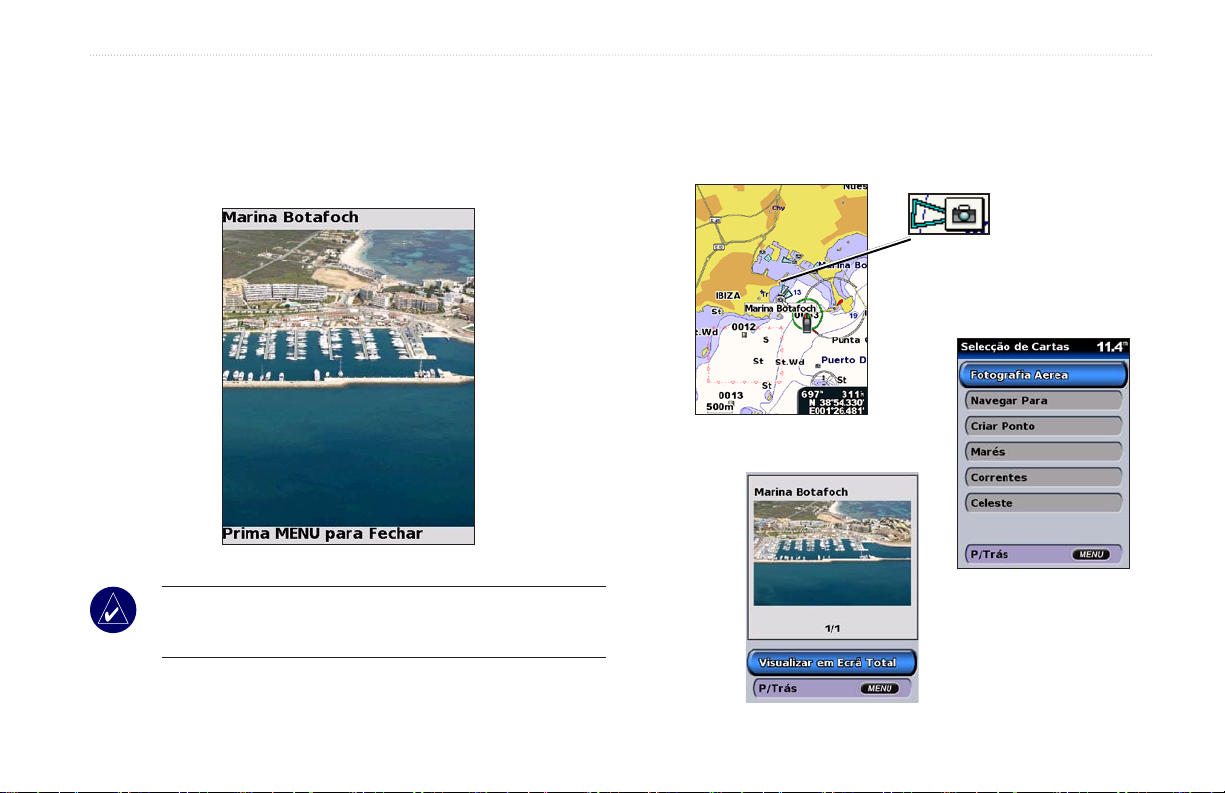
utIlIzar as Cartas
Visualizar fotograas aéreas
Os cartões SD BlueChart g2 Vision SD pré-programados contêm fotograas
aéreas de inúmeros elementos terrestres, marinas e portos. Utilize estas
fotograas para orientar-se ou familiarizar-se com uma marina ou porto antes da
chegada.
Fotograa Aérea
NOTA: utilize os botões de AMPLITUDE (+/-) para aumentar ou
diminuir o tamanho durante a visualização da fotograa aérea em
ecrã total.
➊
Para aceder a fotograas aéreas a partir da carta de
navegação:
Utilize o BOTÃO BASCULANTE para
realçar uma câmara com o ponteiro.
Perspectiva
Seleccione Fotograa
➋
Aérea.
Seleccione Visualizar em
➌
Ecrã Total.
GPSMAP® série 500 manual do proprietário 15
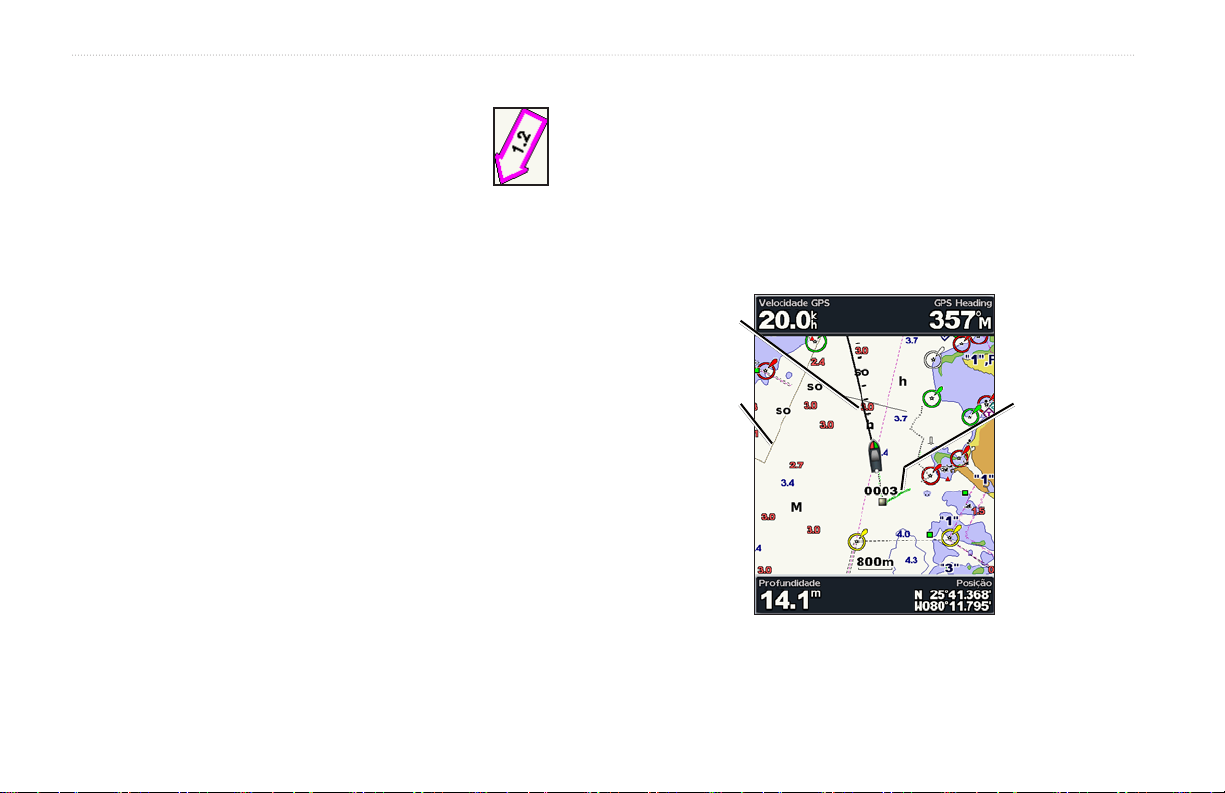
utIlIzar as Cartas
Ícone da estação
de observação
de correntes
Visualizar informação relativa à estação de
observação de correntes
Se existirem estações de observação de correntes
disponíveis na sua região g2 Vision, as mesmas são
apresentadas na carta de navegação sob a forma de uma
seta realçada. Este ícone indica a velocidade e direcção da
corrente.
Mudar as denições das cartas
Para alterar as denições das cartas, seleccione Cartas >
Conguração da Carta, a partir do ecrã inicial.
Orientação—altere a perspectiva do mapa.
• Para Norte—dene a parte superior do mapa na direcção norte.
• Trajecto Proa—dene o mapa na direcção do trajecto actual.
• Rumo Proa—dene o mapa para que a direcção da navegação esteja
sempre no topo e vira a linha da rota no sentido vertical.
Dados de estradas e POIs detalhados
A função BlueChart g2 Vision consta de dados de estradas e POIs detalhados,
incluindo estradas costeiras e pontos de interesse bastante detalhados (por
exemplo, restaurantes, alojamento, atracções locais, entre outros). Para obter
instruções acerca da busca e navegação até estes POIs, consulte a secção “Para
Onde?”, a partir da página 19.
Linha de proa
Limite da carta
Utilizar a orientação automática
A Orientação Automática cria e sugere automaticamente rotas com base
em informação disponibilizadas pela carta BlueChart g2 Vision. Consulte
a página 32 para obter instruções acerca da conguração da Orientação
Automática para a sua embarcação. A secção “Para Onde?” (página 19) contém
mais informações acerca da utilização da Orientação Automática.
Trajecto
16 GPSMAP® série 500 manual do proprietário
